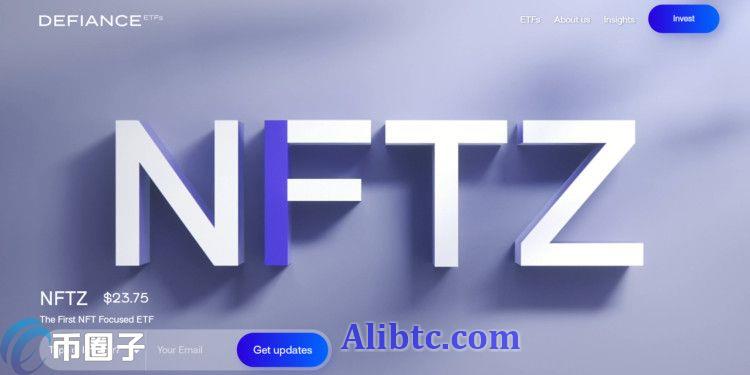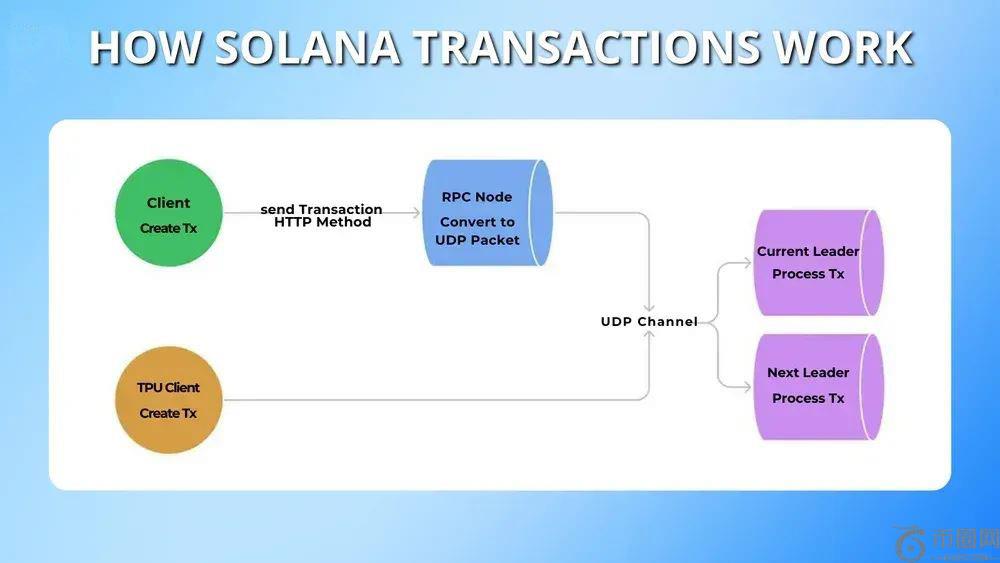Ubuntu 11.04下搭建android开发环境
1.安装JDK
首先到oracle的官网上下载linux版本的JDK,网址为:http://www.oracle.com/technetwork/java/javase/downloads/jdk-6u26-download-400750.html
我选择的是 Linux x86 - Self Extracting Installer,大约81.2M。
下载回来之后,当然是直接运行安装即可.先把这个文件cp到你的安装目录下,然后在你的安装目录直接执行:
./jdk-6u26-linux-i586.bin(当然假如执行失败是因为没有执行权限,那么还需要加上执行权限:chmod +x ./jdk-6u26-linux-i586.bin)
安装程序会自动给你安装到当前目录的jdk1.6.0_26目录下。
程序安装好了,接着需要设置环境变量。
执行:
复制代码代码如下:
在配置文件中加入如下部分:
复制代码代码如下:
保存,然后注销当前用户,重新登录,环境变量就生效了。
验证是否安装成功:
执行:
复制代码代码如下:
假如出现:
复制代码代码如下:
这样的信息,就说明OK了。
注意,ubuntu默认已经安装了openjdk,所以你就算不安装jdk,执行java -version也不会报错,但是报告的信息和安装了jdk是不一样的,请注意区分。
2.安装eclipse
目前官方推荐开发环境是eclipse+ADT。当然你完全可以采用其他任何一种开发环境,但是我还是选择了官方的推荐,因为一切都是免费的。
下载eclipse的地址是:http://www.eclipse.org/downloads/
我下载的是32bit linux :
Eclipse IDE for Java Developers http://www.eclipse.org/downloads/packages/eclipse-ide-java-developers/heliossr2, 98 MB,这是一个javaSE开发的基本包,推荐下载classic版本,注意最新ADT 要求eclipse必须是3.5版本以上才可以。
文件名字:eclipse-java-helios-SR1-linux-gtk.tar.gz
当然首先是解压,执行命令:
复制代码代码如下:
解压成功之后,就出现了一个eclipse目录。这个目录就是安装好的eclipse了,进入这个目录,执行eclipse文件,即可启动eclipse。
你可以进去编写一个简单的程序,编译执行一下,来验证下eclispe是否工作正常,你会发现eclipse在linux下的编译执行速度都比windows上要快一点。
当然你也可以自己建立桌面启动快捷方式,便于使用。
3.下载安装Android SDK Starter Package
Android SDK Starter Package这个只是SDK的核心基本工具,有了它,再利用它的管理工具下载其他你需要到部分。看到这个目录中有个android脚本文件了吗?执行它,就会启动Android SDK and AVD Manager,这个工具可以帮你下载其他你需要的部分,还可以创建模拟机。
下载地址是:http://developer.android.com/sdk/index.html
下载下来到文件是:android-sdk_r11-linux_x86.tgz,大约26M。
接下来当然是解包了:tar zvxf android-sdk_r11-linux_x86.tgz
解包完毕,就会在当前目录下出现android-sdk-linux_x86目录了。这个目录下就是sdk的基本工具了。记住这个目录,因为以后你运行工具或者设置ADT的时候,会需要这个目录的!
4.安装ADT(Android Development Tools)插件
ADT插件是google官方开发的Eclipse的一个插件,专门为Android应用开发而准备的。
1.启动 Eclipse, 然后选择 Help > Install New Software....
复制代码代码如下:
保存,准备运行。
但是假如你就这么运行,我可以担保你很可能会失败。因为android 3.1 确实太费资源了。你可能会看到模拟器显示一个android标志之后,就停滞不前了。
所以,还需要对模拟器做一下设置。
选择windows->Android SDK and AVD Manager
然后单击new按钮创建一个新的虚拟机,如下图所示: